So beheben Sie, dass der Fotoimport unter Windows 10 nicht funktioniert
Verschiedenes / / August 04, 2021
Anzeige
Versuchen Sie, Bilder mithilfe der Fotoimportfunktion in Windows 10 hinzuzufügen, aber die Funktion funktioniert nicht und kann nicht alle Bilder übertragen. Bei der Verwendung der Funktion treten mehrere Probleme auf, und Benutzer übertragen am Ende nur einige der Bilder und manchmal überhaupt keine Bilder. Hier finden Sie eine schrittweise Anleitung zum Beheben von Problemen beim Importieren von Fotos auf Ihrem PC.
Microsoft Windows 10 enthält ein einfaches, aber effektives Tool zum Anzeigen von Fotos, die als Fotos-App bezeichnet wird. Es wird als Ersatz für den Windows Media Player oder die Fotogalerie-App geliefert. Aber in letzter Zeit hatten viele Leute Probleme mit der App. Diese App verfügt über eine Vielzahl von Funktionen wie Zuschneiden, Bearbeiten und den beliebtesten - Fotoimport.
Die Foto-App unter Windows 10 kann Fotos oder Videos von Ihrem MTP-Gerät (Mobiltelefon oder Kamera) importieren. Kürzlich berichteten viele Benutzer, dass sie aufgrund des Fehlers „Etwas ist schief gelaufen“ keine Fotos in Windows 10 importieren konnten. Obwohl Windows das Problem anscheinend nicht kennt und "etwas" sagt, das schief gelaufen ist, haben wir einige Lösungen für Sie, um das Problem zu beheben.
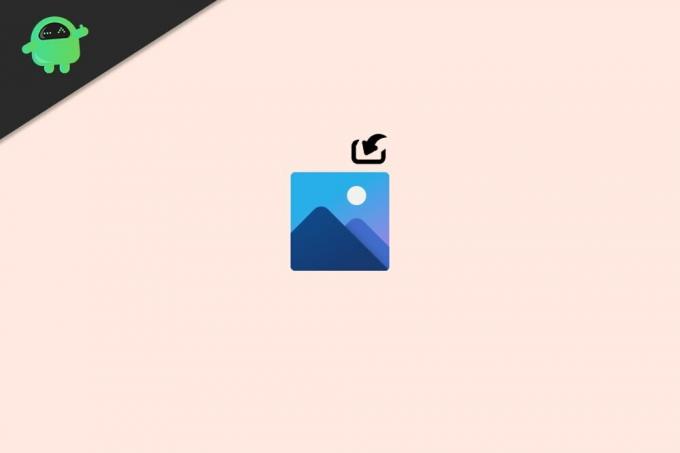
Anzeige
Seiteninhalt
-
1 So beheben Sie, dass der Fotoimport unter Windows 10 nicht funktioniert
- 1.1 Schritt 1: Setzen Sie die Foto-App zurück und starten Sie sie neu
- 1.2 Schritt 2: Installieren Sie die Foto-App neu
- 1.3 Schritt 3: Überprüfen Sie, ob Treiber- oder Geräteprobleme vorliegen
- 1.4 Schritt 4: Einige Problemumgehungen
- 2 Fazit
So beheben Sie, dass der Fotoimport unter Windows 10 nicht funktioniert
Schritt 1: Setzen Sie die Foto-App zurück und starten Sie sie neu
Manchmal kann es bei der Foto-App zu Problemen kommen. Glücklicherweise hat Microsoft eine Methode zum Beenden und Neustarten oder Zurücksetzen einer App, die sich schlecht verhält. Um dies zu tun:
- Klicken Sie auf das Startmenü und öffnen Sie die App Einstellungen.
- Klicken Sie nun auf Apps und Funktionen.
- Scrollen Sie zur Foto-App und klicken Sie darauf.
- Klicken Sie auf Erweitert und dann auf Beenden, um die App zwangsweise zu beenden.

- Sie können auch versuchen, die App zurückzusetzen, indem Sie auf die Schaltfläche Zurücksetzen klicken.
Versuchen Sie nun erneut, die Fotos zu importieren. Es sollte funktionieren.
Schritt 2: Installieren Sie die Foto-App neu
Sie können die Foto-App letztendlich neu installieren und prüfen, ob das Problem dadurch behoben wird. Um dies zu tun,
- Öffnen Sie Powershell als Admin. (Drücken Sie die Windows-Taste und X und dann einfach A, um ein Powershell-Fenster für Administratoren zu öffnen.)
- Geben Sie nun den folgenden Befehl ein:
Get-AppxPackage * Foto * | Remove-AppxPackage
- Starten Sie Ihren Computer neu und installieren Sie die Foto-App aus dem Microsoft Store.
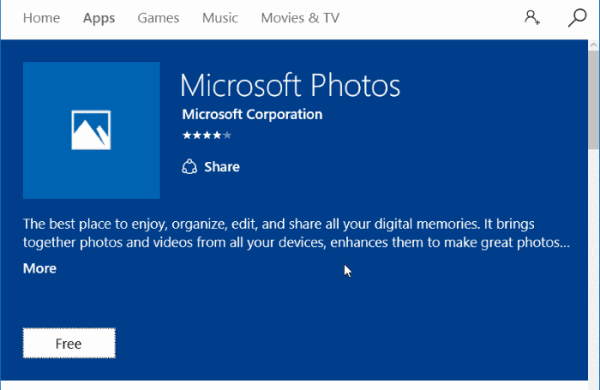
- Überprüfen Sie nun endlich, ob Sie Fotos aus der App importieren möchten.
Es sollte jetzt funktionieren.
Schritt 3: Überprüfen Sie, ob Treiber- oder Geräteprobleme vorliegen
Geräteprobleme
Anzeige
- Zum Importieren muss Ihr Gerät mit dem MTP-Gerätemodus verbunden sein. Überprüfen Sie daher, ob Sie Ihr Gerät im MTP-Modus angeschlossen haben. Wenn Sie es nicht wissen, schließen Sie Ihr Telefon oder die Kamera wieder an und wählen Sie in den auf Ihrem Gerät angezeigten Optionen MTP (Media Transfer Protocol).
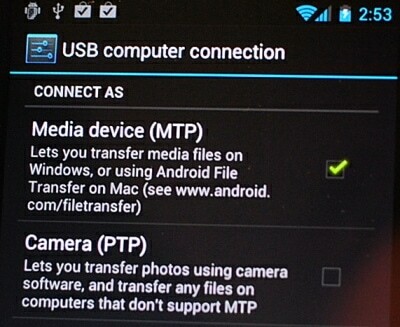
- Überprüfen Sie die Kabel auf lose Verbindungen, die den Importvorgang unterbrechen. Es ist nicht üblich, aber es ist eine gute Idee, dies zu überprüfen.
Treiberproblem
- Das MTP-Gerät erfordert auch die Installation von Treibern. Diese Treiber werden jedoch normalerweise installiert, wenn Sie Ihr Gerät zum ersten Mal anschließen. In besonderen Fällen kann die Installation nicht abgeschlossen werden und erfordert möglicherweise einen Neustart, um die Installation abzuschließen. Es ist daher eine gute Idee, dies nach einem Neustart zu überprüfen.

- Der nächste Schritt besteht darin, alle Treiber über den Treibermanager und das Windows-Update zu aktualisieren. Dieser Schritt behebt alle beschädigten Treiber für das MTP-Gerät.
Schritt 4: Einige Problemumgehungen
Wenn eine der Methoden das Problem nicht gelöst hat, können Sie einige Problemumgehungen ausprobieren, um das Problem vorübergehend zu beheben.
Dateien öffnen und direkt verschieben:
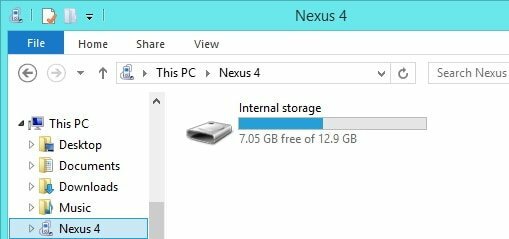
Anzeige
Wenn Sie keine Dateien importieren können, sollten Sie den enthaltenen Ordner direkt öffnen können. Öffnen Sie den Datei-Explorer und öffnen Sie das Gerät, von dem Sie importieren möchten. Gehen Sie dann zum Ordner DCIM oder Fotos und kopieren Sie Fotos oder Videos auf Ihr lokales Laufwerk. Jetzt sollten Sie sie in der Foto-App anzeigen können.
Verwenden Sie eine andere Software:

Wenn dies nur in der Fotos-App der Fall ist, sollten Sie versuchen, andere Apps wie den Windows Photo Viewer oder sogar andere Apps wie Picasa zu verwenden. Diese Software kann Ihnen helfen, Fotos genau wie die Fotos-App zu importieren.
Fazit
Wie Sie sehen können, ist das Lösen des Problems "Fotoimport funktioniert nicht unter Windows 10" sehr einfach. Zum Glück ist das Foto eine UWP-App (Universal Windows-Plattform). So kann es einfach aus dem MS Store installiert werden. Obwohl es sich um Funktionen handelt, sollten Sie einige Apps von Drittanbietern verwenden, die den Aufwand verringern und viel Zeit sparen, die Sie für die Verwendung von Microsoft Fotos aufwenden.
Die Wahl des Herausgebers:
- Microsoft Picture Manager speichert keine Änderungen (Zuschneiden, Ändern der Größe usw.)
- Fix: msvcr110.dll fehlt unter Windows 10
- So beheben Sie den fehlenden DAQExp.dll-Fehler in Windows 10
- Fix: Beschädigte bootres.dll-Datei in Windows 10
- Warum verwendet Firefox zu viel Speicher? Gibt es eine Lösung?
Anzeigen Zuletzt aktualisiert am 23. September 2020 um 01:05 Uhr Der HP Treiber dient als wichtige Komponente…
Ankündigungen Alle Geräte eines Windows-Systems werden im Geräte-Manager angezeigt. Webcam ist auch ein…
Werbung Manchmal wird der Audiodienst, der für die Tonübertragung verantwortlich ist, gestoppt und startet dann nicht automatisch.



